
INHOUDSOPGAWE:
- Outeur John Day [email protected].
- Public 2024-01-30 07:25.
- Laas verander 2025-01-23 12:53.

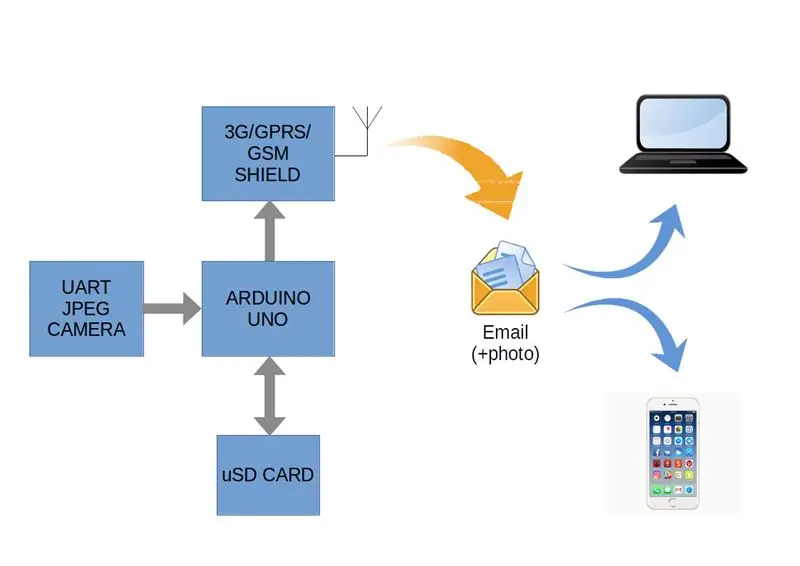
In hierdie handleiding wil ek vertel van 'n weergawe van die bou van 'n sekuriteitstoesigstelsel met 'n bewegingsdetektor en die stuur van foto's na die posbus via 3G/GPRS -skild.
Hierdie artikel is gebaseer op ander instruksies: instruksie 1 en instruksie 2.
Die verskil van hierdie instruksie is die gebruik van 'n bewegingsdetektor wat in die VC0706 -kamera geïntegreer is om beweging in 'n raam op te spoor.
Ons benodig dus:
- Arduino UNO
- MicroSD kaart uitbreekbord
- MicroSD kaart
- TTL -reeks JPEG -kamera VC0706
- 3G/GPRS/GSM/GPS -skild
- Skyfweerstand (1206) 2, 2kOhm en 3, 3kOhm Drade, soldeerbout ens.
- Draadleidings LED en weerstand 500-1000 Ohm.
Stap 1: Opstelling van die kamera
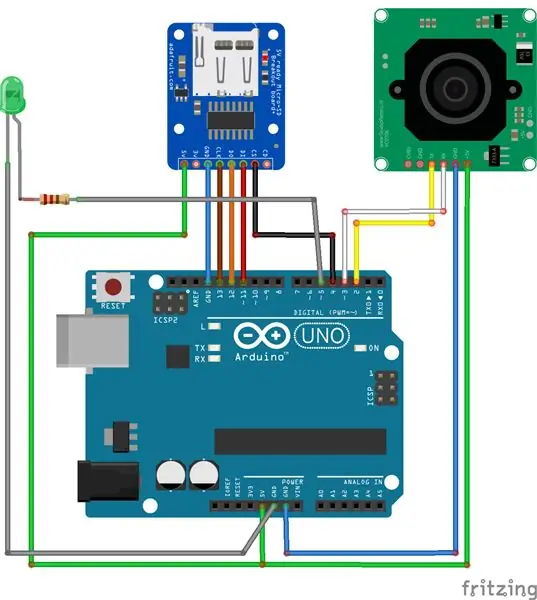

In die eerste fase moet u 'n LED (ALARM) parallel met 'n weerstand van 500-1000 Ohm, 'n UART JPEG VC0706-kamera en 'n mikro-SD-kaart aan 'n Arduino Uno koppel (met behulp van 'n adapter), soos in die figuur getoon. Micro SD -kaart moet in FAT32 geformateer word. Die LED (ALARM) sal gebruik word om bewegingsopsporingsmodus aan te dui.
Stap 2: Opstelling van 3G/GPRS -skild



Dit is nie moeilik om 'n 3G/GPRS -skild aan die Arduino UNO aan te sluit nie. Berei 'n SIM -kaart voor. Die PIN -kodeversoek moet op die SIM -kaart gedeaktiveer word. Installeer die SIM -kaart in die "SIM" -gleuf aan die onderkant van die 3G/GPRS -skild.
Stel die springers van die skild in die posisie "RX-1", "TX-0". Koppel dan alle drade wat op die Arduino UNO gekoppel is, op dieselfde plekke op die 3G/GPRS -skild. Koppel dan die 3G/GPRS -skild en die Arduino UNO aan. Koppel die USB -kabel.
Miskien moet u die spoed van die uitruil van 3G/GPRS -skild aanpas. Hiervoor benodig u:
- gee die Arduino Uno -bord krag (met behulp van die USB- of eksterne aansluiting),
- skakel die 3G/GPRS -skerm aan (hou die “POWER” -knoppie vir 1 sekonde ingedruk),
- maak verbinding met die microUSB -aansluiting op die 3G/GPRS -skild,
- wag vir die outomatiese installering van die bestuurders,
- verbind met 'n terminale (byvoorbeeld PuTTY) met die COM -poort (soos in die figuur getoon) en voer die opdrag "AT+IRPEX = 115200" in,
- ontkoppel die microUSB -kabel van die 3G/GPRS -skild.
Stap 3: Programmering
Die programmering geskied deur middel van die Arduino IDE.
U moet eers addisionele biblioteke installeer: Camera_Shield_VC0706 en XModem. Daar is 'n klein fout in die oorspronklike XModem -biblioteek, ek het die gekorrigeerde biblioteek aangeheg.
Begin die Arduino IDE, maak die SnapMoveModem.ino -skets oop. Maak seker dat die bord "Arduino / Genuino UNO" gekies is. Ek heg 'n werkskets aan.
Vul u data in plaas van die tekens van '*****': klik op die aflaai -knoppie.
Let asseblief daarop dat die seriële poort "Serial" gebruik word vir kommunikasie met die 3G/GPRS -skild, en nie om foutopsporingsinligting te vertoon nie. Daarom is dit nie moontlik om ontfoutingsinligting te vertoon nie.
Ek het op die posbediener geregistreer, die e -posprogram op my foon geïnstalleer, 'n nuwe posbus geskep (waarna ek e -pos met foto's sal stuur), kennisgewings by die telefoon gevoeg wanneer nuwe e -posse kom.
Stap 4: Demonstrasie




Ek het 'n video gemaak om die werking van die stelsel te demonstreer. Hierdie video wys hoe 'n rower in 'n masker kom, 'n bewegingsdetektor geaktiveer word, die groen ALARM LED brand en 'n foto van die rower word na die e-pos gestuur. Die groen LED ALARM gaan uit. Dan vertrek die rower, word die bewegingsdetektor weer geaktiveer, die groen ALARM-LED brand weer en 'n tweede foto word na die e-pos gestuur.
Die vertraging in die stuur van 'n foto hou verband met die wisselkoers vir UART (38400) tussen die kamera en Arduino UNO, sowel as die wisselkoers (115200) tussen Arduino UNO en die 3G/GPRS -skild. Ek het nie hoë snelhede behaal nie, maar wou net die funksionaliteit van die stelsel wys.
Ek hoop jy het my instruksies geniet. Dankie dat jy gekyk het.
Aanbeveel:
Bewegingsopsporing met behulp van MPU-6000 en Particle Photon: 4 stappe

Bewegingsopsporing met behulp van MPU-6000 en Particle Photon: MPU-6000 is 'n 6-as bewegingsopsporingssensor met 'n 3-as versnellingsmeter en 3-as gyroscoop daarin ingebed. Hierdie sensor is in staat om die presiese posisie en ligging van 'n voorwerp in die driedimensionele vlak doeltreffend op te spoor. Dit kan gebruik word in
Bewegingsopsporing met MPU-6000 en Arduino Nano: 4 stappe

Bewegingsopsporing met behulp van MPU-6000 en Arduino Nano: MPU-6000 is 'n 6-as bewegingsopsporingssensor met 'n 3-as versnellingsmeter en 3-as gyroscoop daarin ingebed. Hierdie sensor is in staat om die presiese posisie en ligging van 'n voorwerp in die driedimensionele vlak doeltreffend op te spoor. Dit kan gebruik word in
Monitering van 'n akkedis -terrarium met behulp van Adosia IoT WiFi -beheerder + bewegingsopsporing: 17 stappe (met foto's)

Monitering van 'n akkedis -terrarium met behulp van Adosia IoT WiFi -beheerder + bewegingsopsporing: in hierdie tutoriaal sal ons jou wys hoe om 'n eenvoudige hagedis -terrarium te bou vir 'n handjievol skink -eiers wat ons per ongeluk gevind en versteur het tydens tuinwerk buite. Ons wil hê die eiers moet veilig uitbroei, so al wat ons sal doen is om 'n veilige ruimte te skep met behulp van 'n plastiek
DIY Home Security - Hoe om 'n eenvoudige bewegingsopsporing te maak - Nuwe weergawe: 6 stappe

DIY Home Security - Hoe om 'n eenvoudige bewegingsopsporing te maak | Nuwe weergawe: In hierdie projek sal ek u wys hoe u 'n goedkoop alarm vir tuisbewegings vir tuisbewegings kan maak
Voog V1.0 --- Opgradering van deurkykgatkamera met Arduino (opname van bewegingsopsporing en elektriese skokkenmerke): 5 stappe

Voog V1.0 ||| Opgradering van deurkykgat -kamera met Arduino (bewegingsopsporingopname en elektriese skokfunksies): ek het 'n kykglas -kamera bestel, maar toe ek dit gebruik, het ek besef dat daar geen outomatiese opnamefunksie is nie (geaktiveer deur bewegingsopsporing). Toe begin ek ondersoek instel na hoe dit werk. Om 'n video op te neem, moet u die aan / uit-knoppie amper 2 sekondes ingedruk hou
